Cada vez que capturas o guardas una foto, todo va al mismo lugar, es decir, la biblioteca de fotos, también conocida como la aplicación Fotos. Sin embargo, cuando necesitas encontrar una foto específica, puede parecer como buscar una aguja en un pajar. Pero no te preocupes; a continuación, te explicamos cómo organizar fotos sin esfuerzo en tu iPhone.
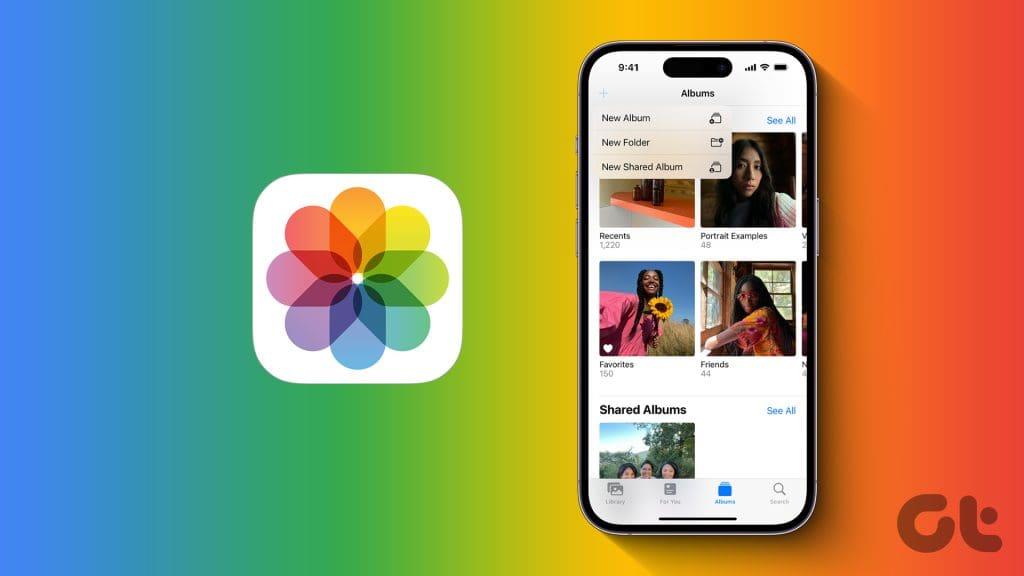
La aplicación Fotos, de forma predeterminada, organiza tus fotos y videos clasificándolos en tipos de medios. Pero puedes hacer mucho más que eso. Sigue leyendo mientras te contamos las nueves maneras de administrar tus fotos y vídeos en tu iPhone.
1. Ordenar fotos por día, mes y año
La aplicación Fotos de tu iPhone te permite organizar tus fotos por días, meses y años. Estos son los pasos a seguir:
- Paso 1: abre la aplicación Fotos en tu iPhone y toca la barra inferior que dice Años, Meses, Días y Todas las fotos para cambiar la vista.
- Paso 2: ahora, toca el año o mes para ver las fotos de ese período de tiempo.
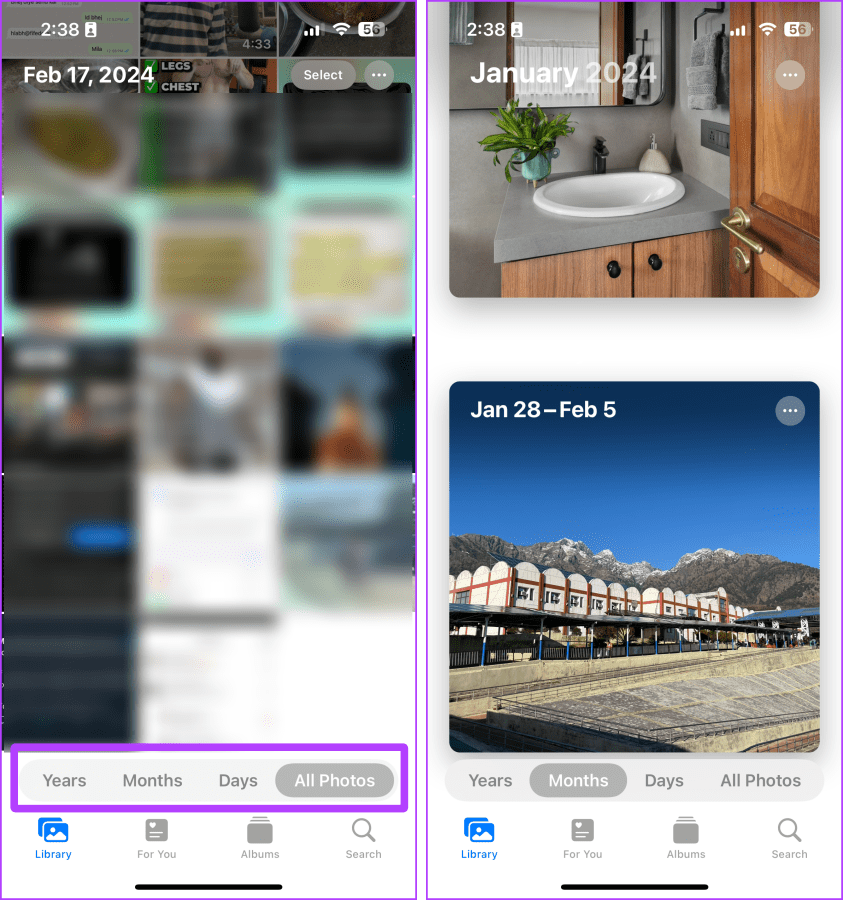
2. Ver fotos o videos agregados recientemente
Las fotos y vídeos recientes pueden no aparecer en la fila inferior de la aplicación Fotos. Aquí te explicamos cómo verlos:
- Paso 1: inicia la aplicación Fotos y ve a la pestaña Álbumes.
- Paso 2: toca Recientes y podrás ver las fotos/videos en orden de guardados recientemente.
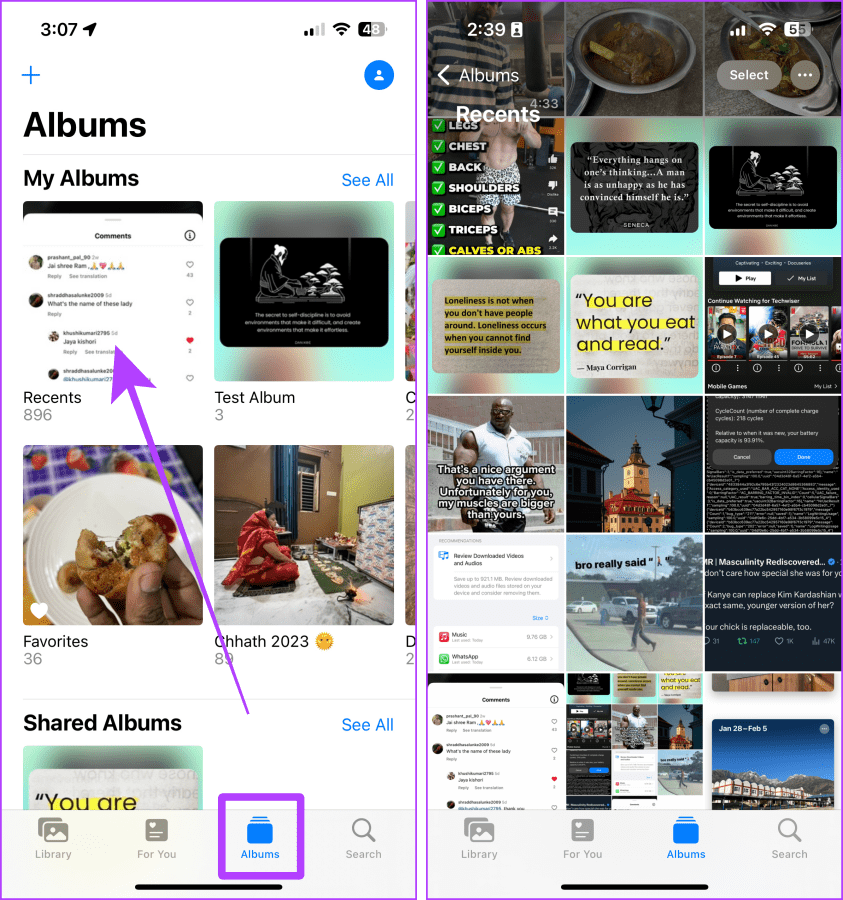
3. Fotos y vídeos favoritos
Marka tus fotos y vídeos como favoritos en la aplicación Fotos para un acceso rápido. Estos son los pasos:
- Paso 1: abre una foto/vídeo en la aplicación Fotos que deseas marcar como favorito y toca el botón del corazón.
- Paso 2: regresa a la biblioteca y ve a la pestaña Álbumes.
- Paso 3: toca el álbum Favoritos para ver tus fotos y videos favoritos.
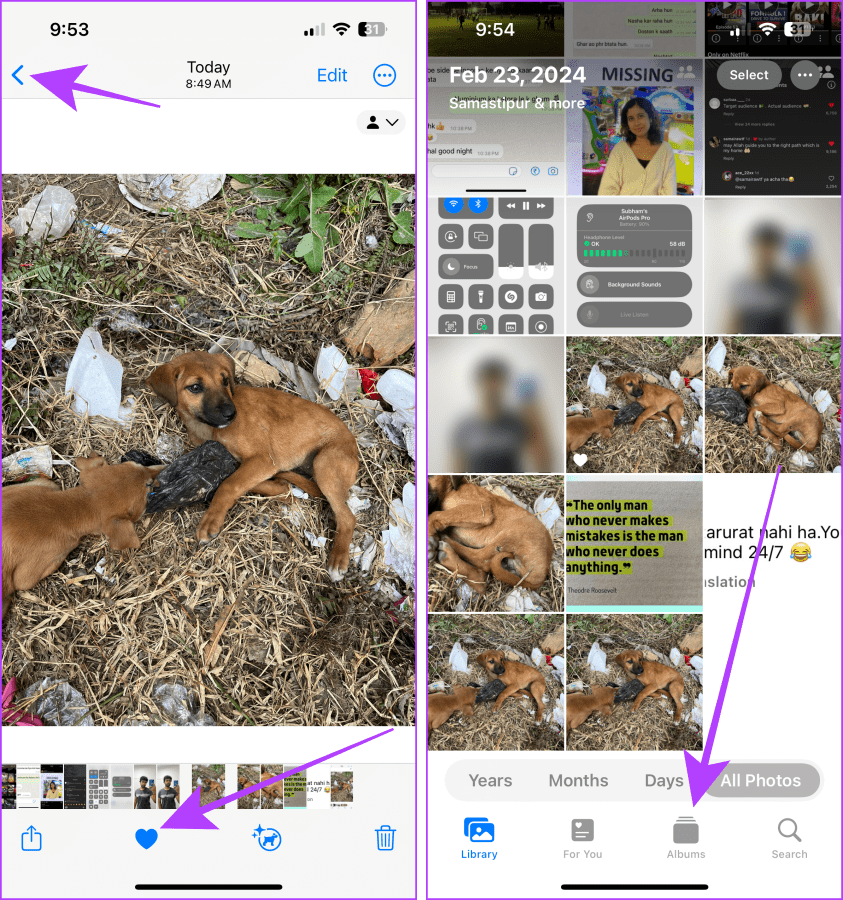
4. Utiliza la biblioteca compartida
La Biblioteca compartida te permite organizar fotos y videos de forma colaborativa. Aquí te decimos cómo usarla:
- Paso 1: activa la función Biblioteca compartida y toca Seleccionar.
- Paso 2: selecciona las fotos que deseas mover y toca el menú kebab (tres puntos).
- Paso 3: toca "Mover a biblioteca compartida".
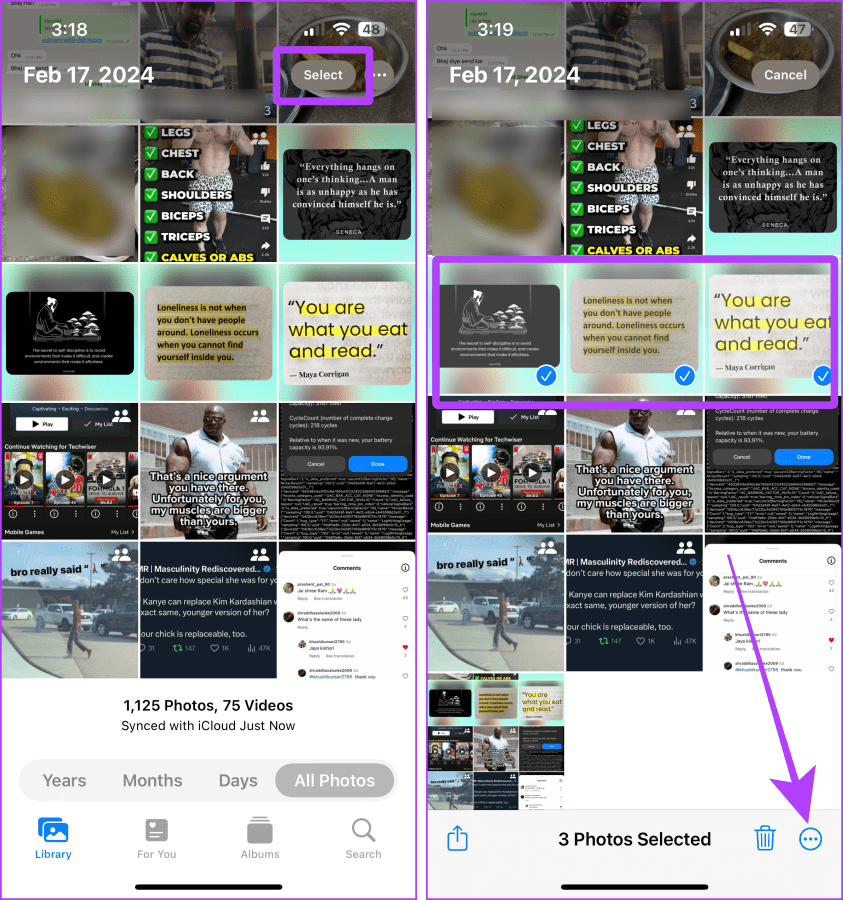
5. Agrega fotos al álbum
Crear álbumes te ayuda a ver recuerdos fácilmente. A continuación, los pasos para hacerlo:
- Paso 1: abre la aplicación Fotos, navega a Álbumes y toca el botón +.
- Paso 2: toca Nuevo álbum y asígnale un nombre.
- Paso 3: selecciona las fotos/videos a agregar y presiona Agregar.
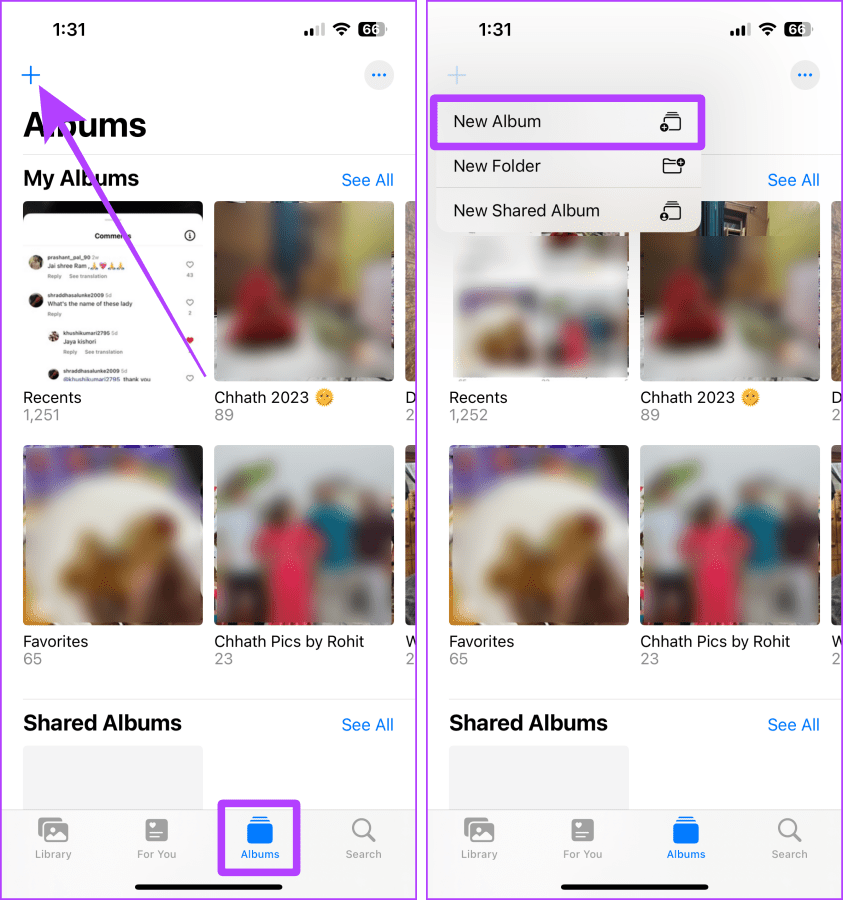
6. Crea álbumes compartidos
Si deseas colaborar con familia y amigos, sigue estos pasos:
- Paso 1: abre la aplicación Fotos y ve a Álbumes.
- Paso 2: toca Nuevo álbum compartido.
- Paso 3: escribe un nombre y selecciona a las personas con las que deseas compartirlo.
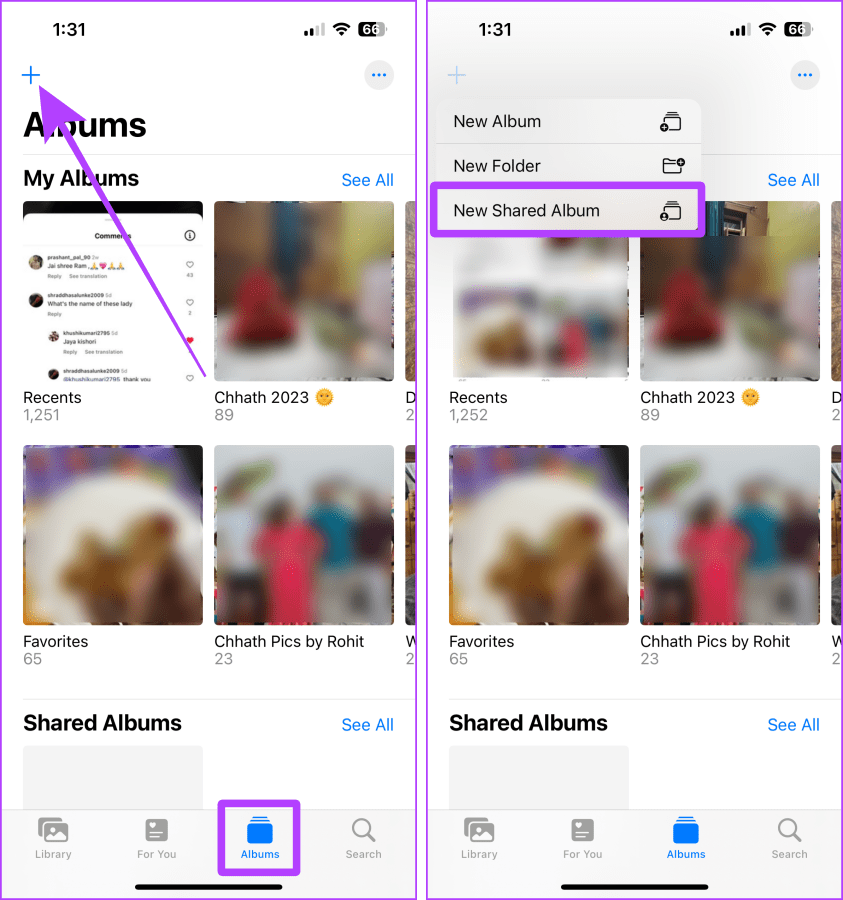
7. Ocultar fotos o vídeos privados
Oculta fotos o vídeos sensibles usando:
- Paso 1: selecciona las fotos o vídeos que deseas ocultar.
- Paso 2: toca Ocultar en el menú.
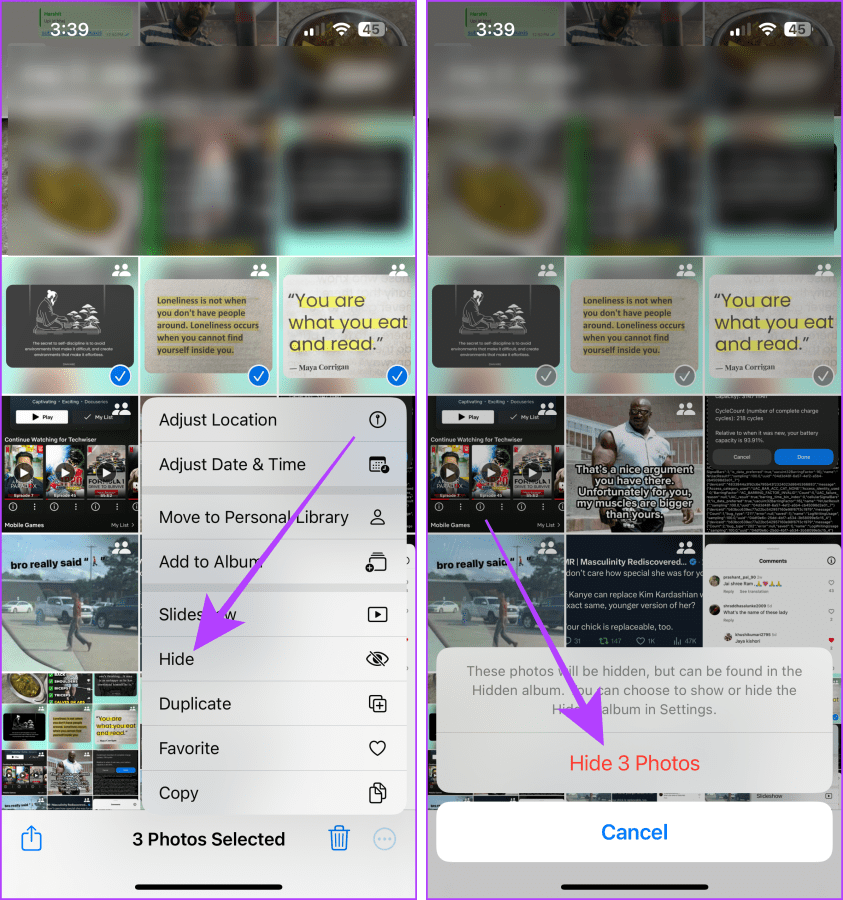
8. Busque fotos o vídeos por categorías
Ubica fácilmente tus fotos por tipo de medio. Estos son los pasos:
- Paso 1: abre la aplicación Fotos y toca Álbumes.
- Paso 2: desplázate hasta Tipos de medios y selecciona el tipo deseado.
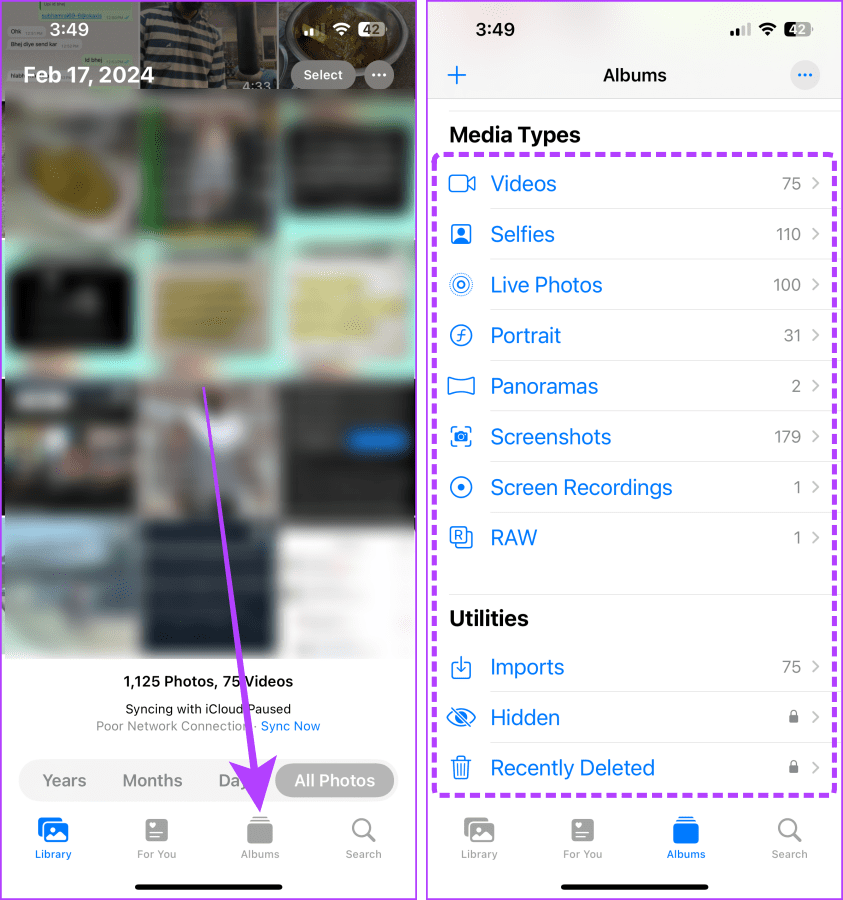
9. Buscar imágenes guardadas por otras aplicaciones
Cuando guardas contenido de otras aplicaciones, sigue estos pasos para encontrarlas:
- Paso 1: ve a la pestaña Buscar en la aplicación Fotos.
- Paso 2: escribe el nombre de la aplicación en la barra de búsqueda.
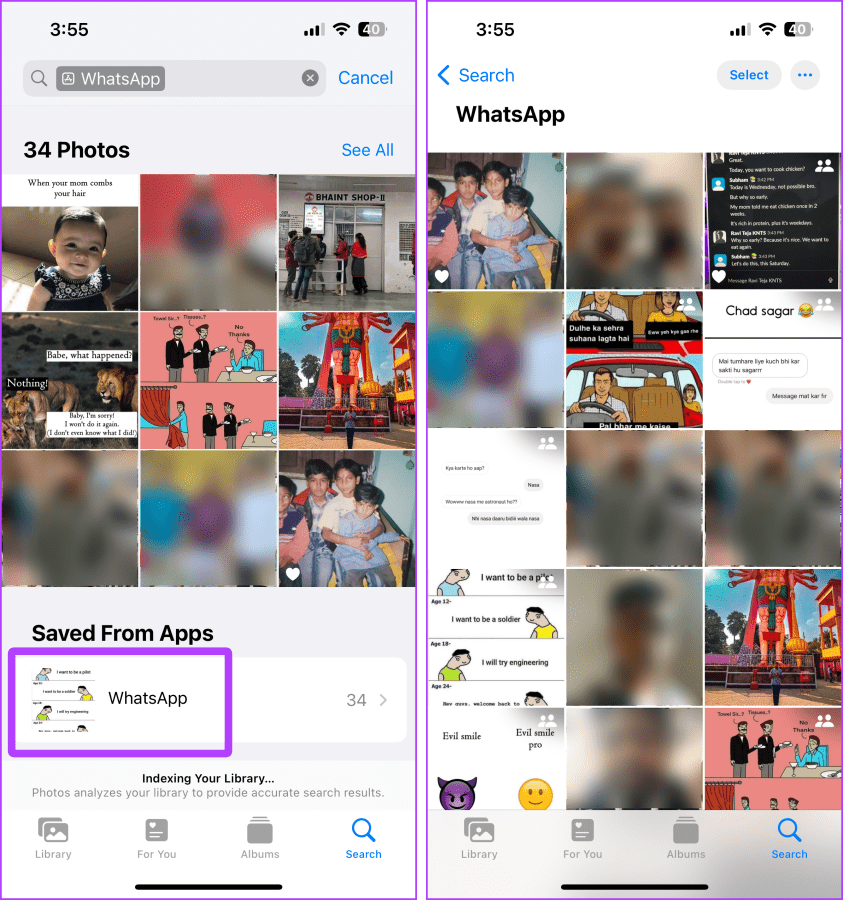
| Pregunta |
Respuesta |
| ¿Son diferentes los álbumes y los álbumes compartidos? |
Sí. Los álbumes compartidos se pueden compartir, mientras que los álbumes normales no. |
| ¿Puedo convertir un álbum normal en un álbum compartido? |
No. Debes crear un álbum compartido por separado. |
Mantenga sus fotos organizadas
Mantener tus fotos organizadas en tu iPhone no solo facilita su búsqueda, sino que también mejora la experiencia general. Usa estos métodos y no tendrás que desplazarte interminablemente para encontrar lo que buscas.


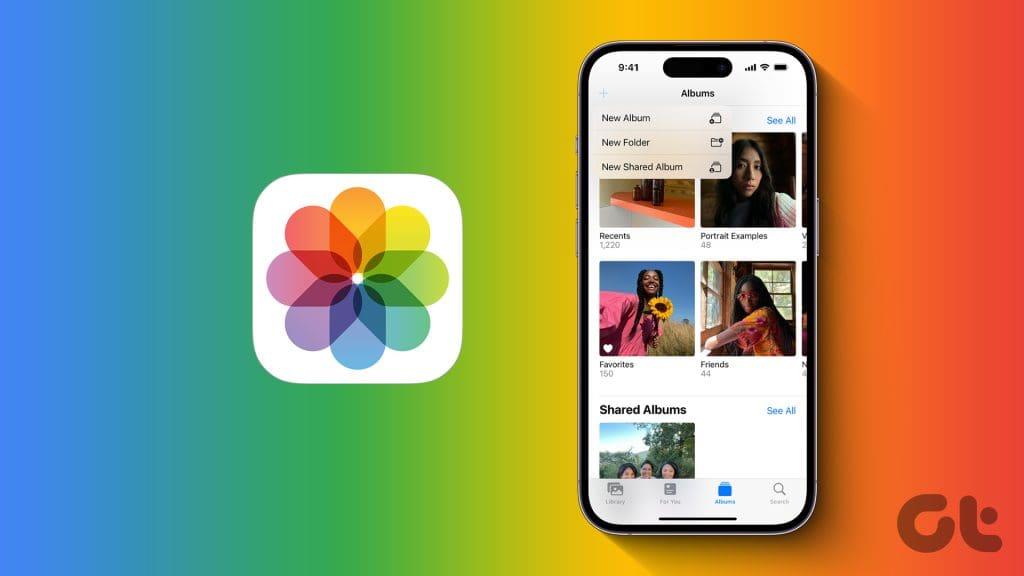
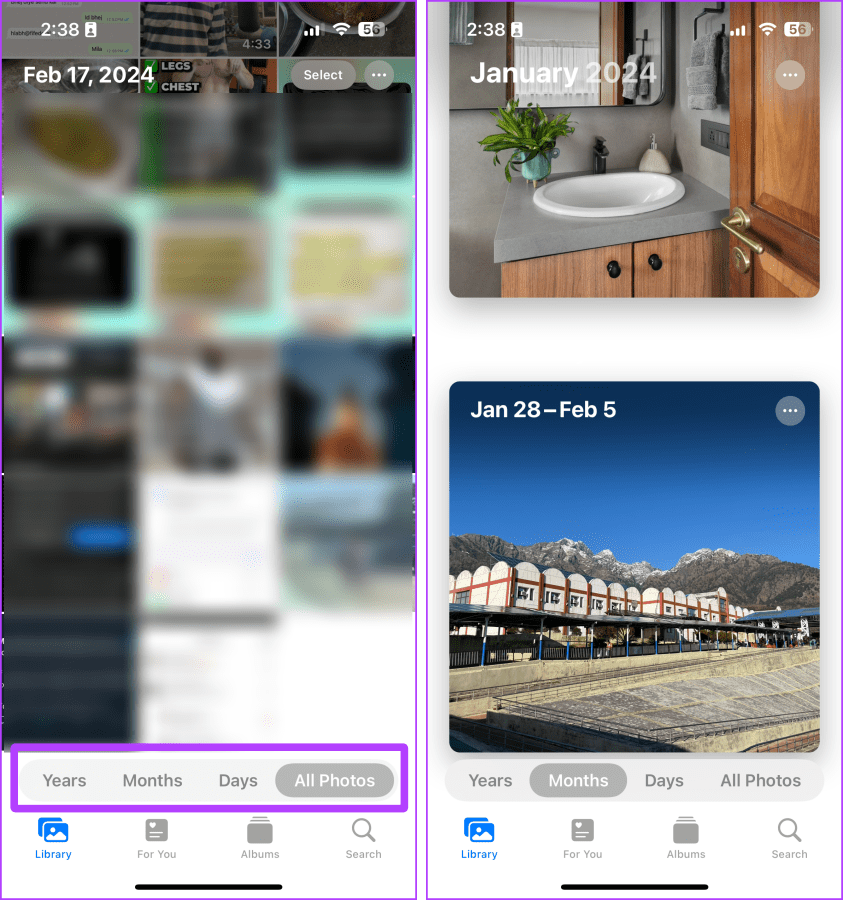
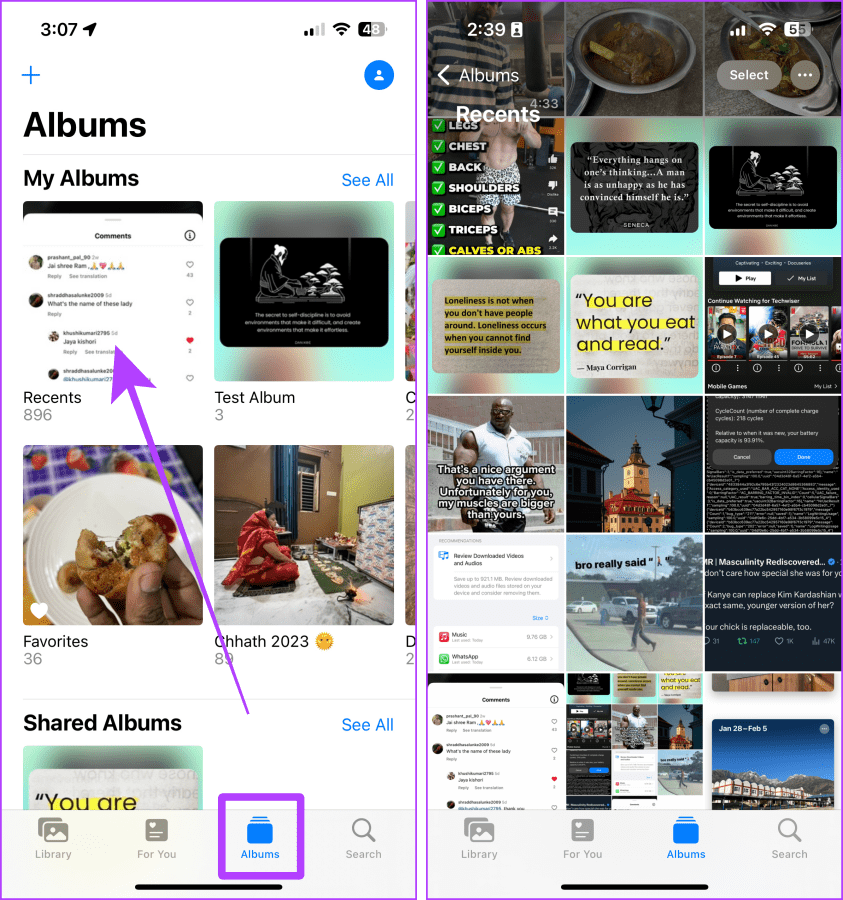
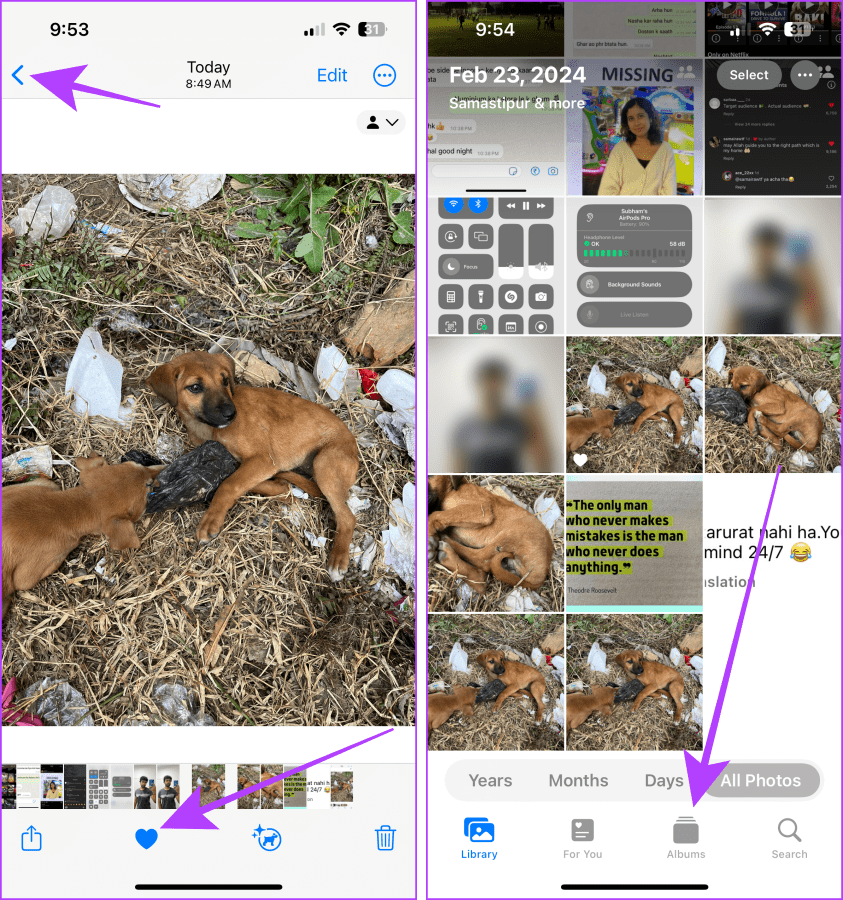
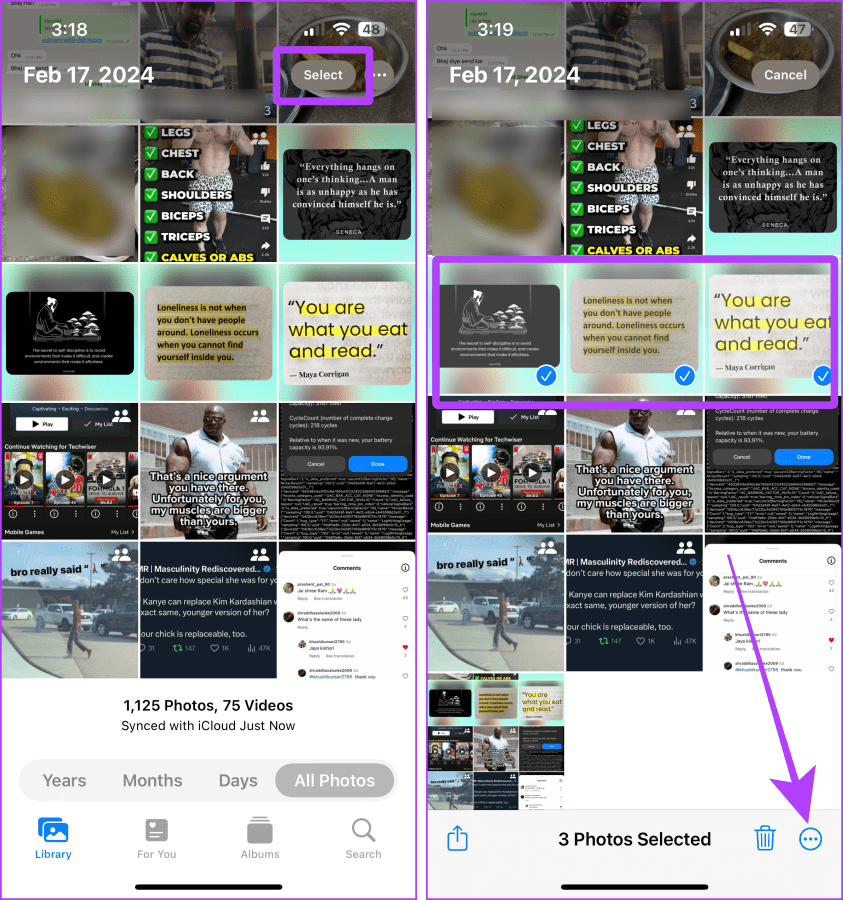
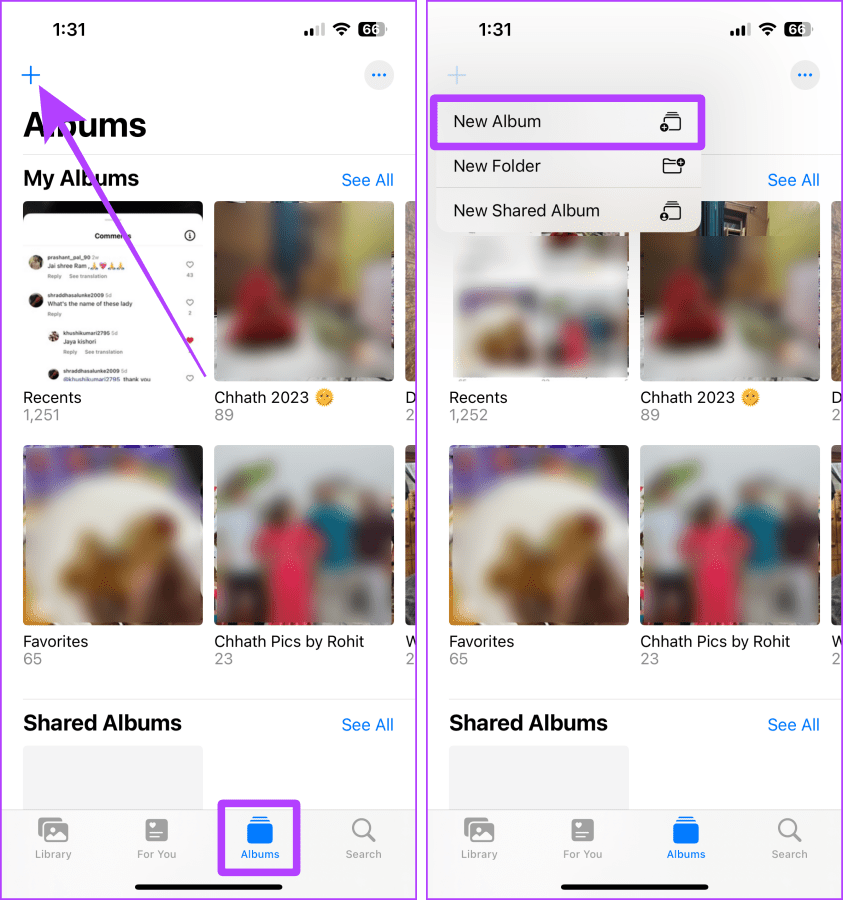
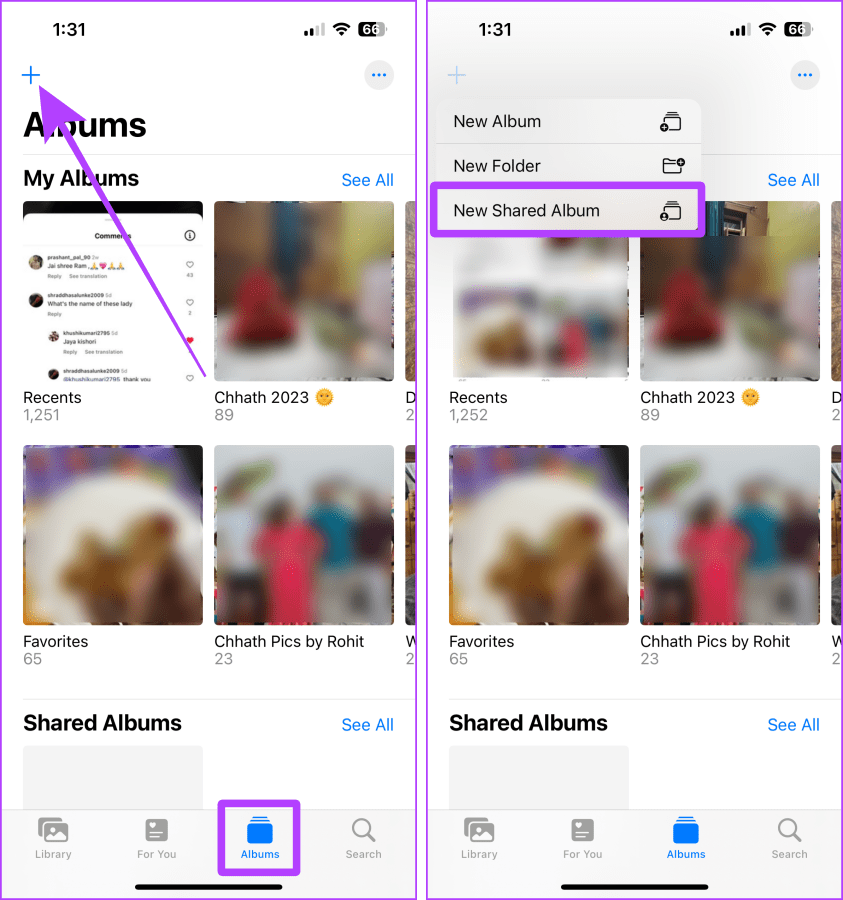
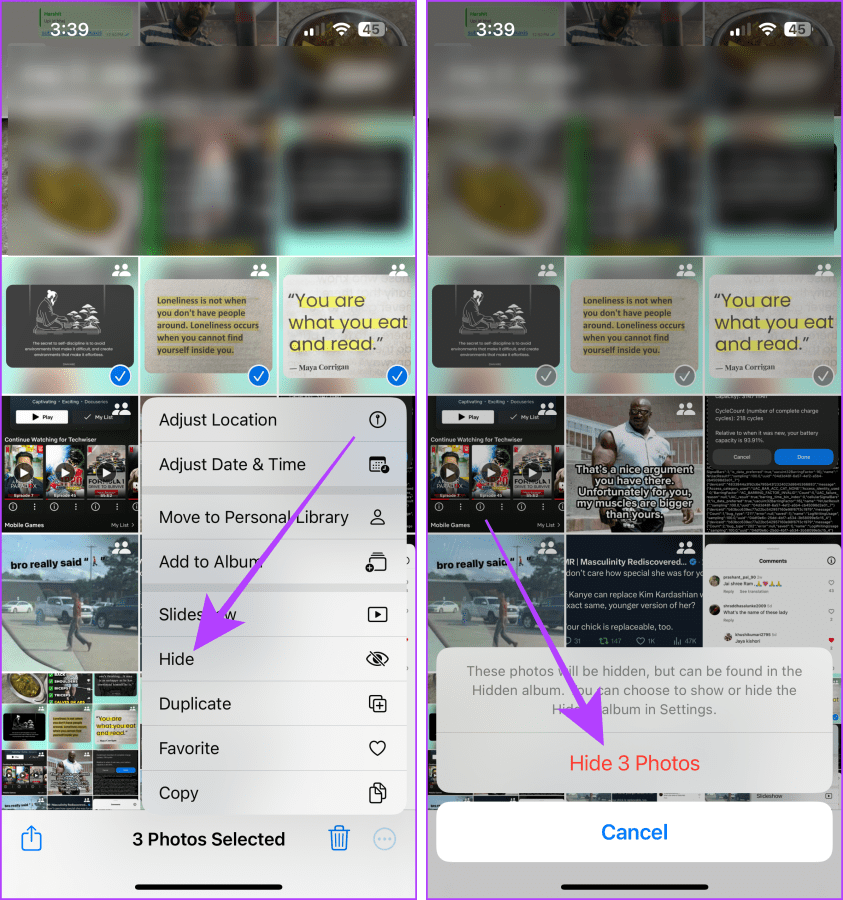
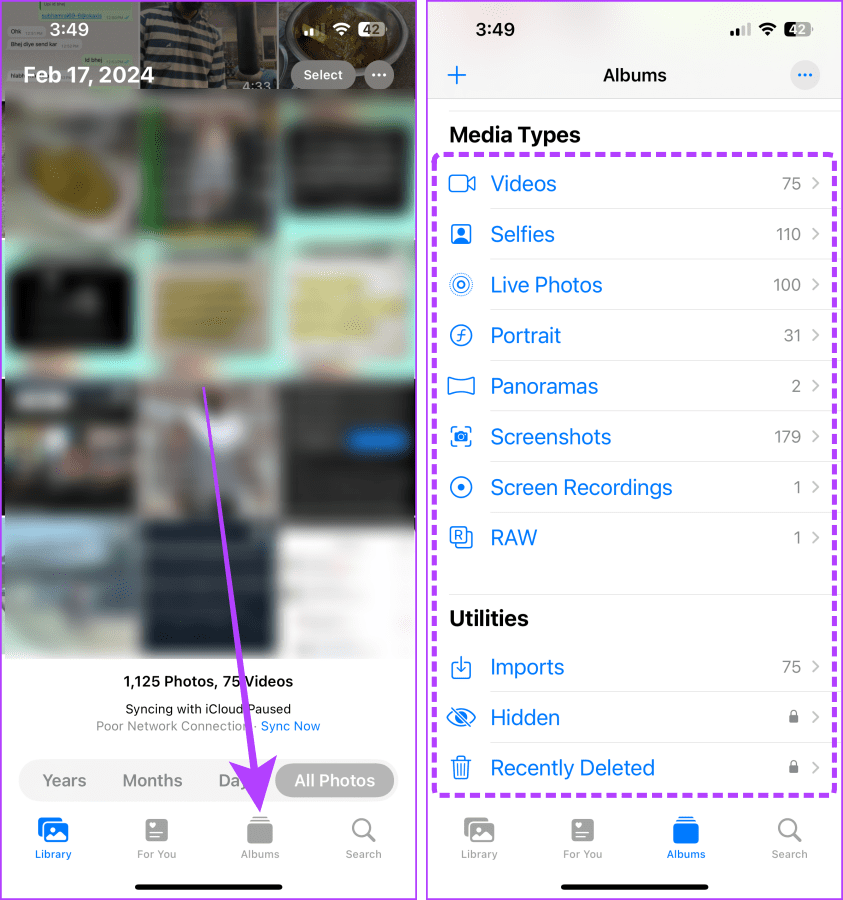
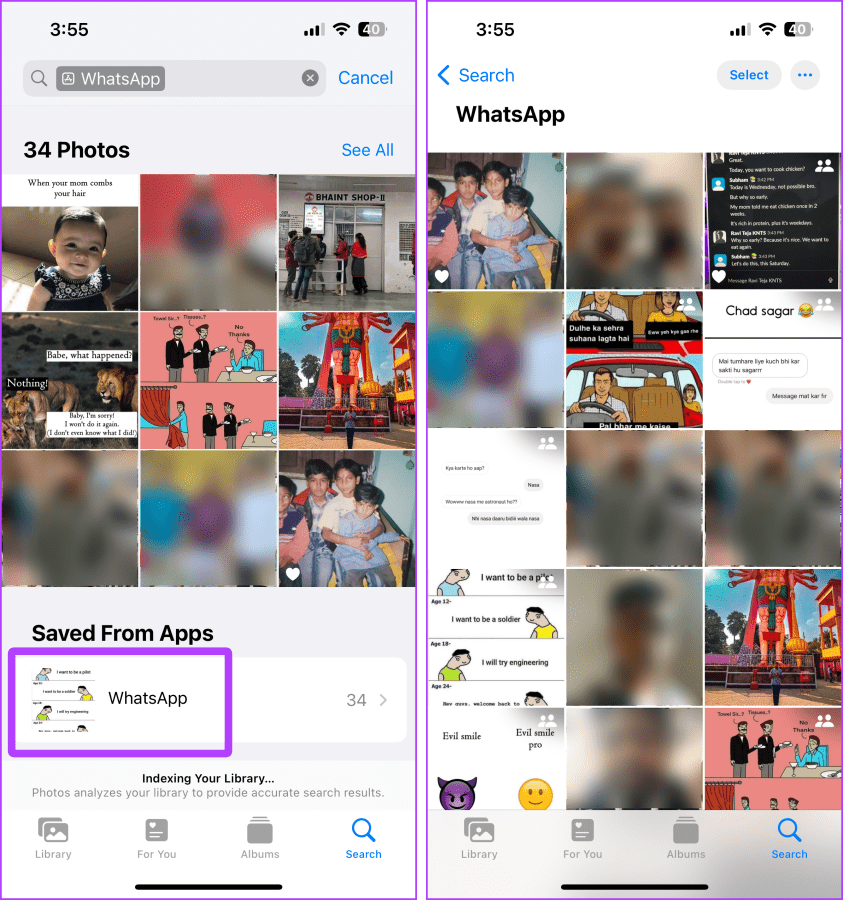





Ramón D. R. -
Eso de usar palabras clave suena interesante. ¡Voy a investigar más sobre eso
Hugo G. -
Gran artículo, pero deberías incluir cómo eliminar fotos duplicadas, eso es algo que todos necesitamos.
Oliver K. -
¡Felicidades por el artículo! Crear collages es genial, ¡especialmente en iPhone!
Diana B. -
Chicos, algún consejo para organizar las fotos de mi familia? Tengo un lío en mi galería. ¡Gracias
Valeria S. -
Me gustaría saber si existe alguna app adicional recomendada para organizar mis fotos del iPhone. ¿Alguien tiene sugerencias?
María Luz -
Uso el álbum compartido para las fotos de las fiestas con amigos. ¡Es una forma genial de que todos participen!
Leo el listo -
¿Cuántos de ustedes tienen un álbum de fotos de mascotas? ¡Yo definitivamente tengo uno y es mi favorito!
Pedro R. 456 -
¿Alguien sabe si hay una limitación en el número de fotos que se pueden agregar a un álbum en el iPhone?
Susana C. -
¡Me encanta este artículo! Me estoy inspirando para comenzar a organizar fotos de mis vacaciones. 😍
Lucía G. -
Espero que los próximos iOS incluyan más opciones para organizar fotos, como carpetas jerárquicas. ¡Eso sería genial
Flor de Loto -
El truco de usar Live Photos como mini videos es increíble. ¡Estoy emocionada de mostrar mis recuerdos!
Danielito 999 -
Si solo pudiera organizar mis fotos como organizo mis juguetes. ¡Ayuda! 😅
Sergio A. -
Me encanta el arte de las fotos, pero realmente necesito ayuda para organizarlas. ¿Esto ayudará a cualquier persona
Rafael el buscador -
Le daré una oportunidad a esos álbumes compartidos. ¡Sería chido tener todas las fotos en un solo lugar
Fernando el sabio -
Hay que tener paciencia al organizar. He perdido mucha información por solo no saber dónde guardarlo
Mechita feliz -
Cuando descubrí que podía etiquetar, fue como un cambio de juego. ¡Ya estoy en modo organizador!
Carla Mendez -
¡Me encantó este artículo! Organizar fotos en el iPhone siempre ha sido un reto para mí, pero ahora ya tengo algunas ideas.
Camila la soñadora -
La verdad es que lo que más me cuesta es recordar en qué álbum guardé las fotos. ¿Alguien más tiene ese problema
Juanito123 -
Gracias por las recomendaciones. La verdad es que no sabía que se podían crear álbumes compartidos. ¡Gran tip
Martin D. -
Me gustó el consejo sobre la geolocalización. ¡A veces no recuerdo dónde tomé algunas fotos
Rocío E. -
Siento que mis fotos son un caos. ¡Espero que estas 9 formas realmente funcionen
Diego R. -
Gracias por compartir estos tips. ¡Siempre he tenido problemas organizando, y esto ayudara mucho!
Gabi la creativa -
¡Genial! Ahora entiendo por qué mis amigos siempre pueden encontrar sus fotos más rápido que yo. ¡Es hora de organizar
Yasmin E. -
Hacer copias de respaldo es esencial. ¡No quiero perder esos recuerdos tan preciados
Bianca P. -
Gran artículo. Ahora tengo motivación para sentarme y organizar todo mi rollo fotográfico. ¡Gracias!
Esteban Z. -
Me gustaría ver más artículos así. La organización digital es tan importante hoy en día.
Raúl I. 89 -
Nunca pensé que organizar las fotos pudiera ser tan divertido. La próxima vez lo haré mientras escucho música
Javi Tech -
Para las fotos antiguas, recomiendo escanearlas y después organizarlas digitalmente. Es un bonito recuerdo y así no se pierden.
Inés Y. -
Estoy de acuerdo, tener un sistema hace que sea mucho más fácil compartir fotos con amigos y familia. ¡A organizar
Iris N. -
La idea de crear álbumes por meses me parece súper práctica. Me ayudará a encontrar fotos más rápido
María Sofía -
Siempre he pensado que un buen sistema de organización es clave para disfrutar las fotos. Voy a probar esas 9 formas
Carmen la risa -
Después de leer esto, pensé: "Es hora de ponerme a trabajar". ¡Gracias por esos consejos prácticos
Clara la viajera -
Me encanta el consejo de crear álbumes por evento. Así tengo un lugar fácil para recordar mis viajes
Luisito R. -
Una pregunta, ¿se puede hacer esto en Android también? Quiero organizar mis fotos de vacaciones
Ana Bella -
Me gusta la idea de usar la función de favoritos para las fotos más importantes. ¡A veces se me pierden en el rollo
Claudia H. -
Las fotos son recuerdos, así que tenerlas organizadas nos ayuda a disfrutar de ellas mejor. ¡Estoy en ello también
Pablo el Sabio -
¡Wow! Nunca se me había ocurrido usar etiquetas para organizar. Definitivamente lo probaré
Elena M. -
Me encantaría aprender a usar mejor la nube para mis fotos. ¿Alguien tiene consejos?